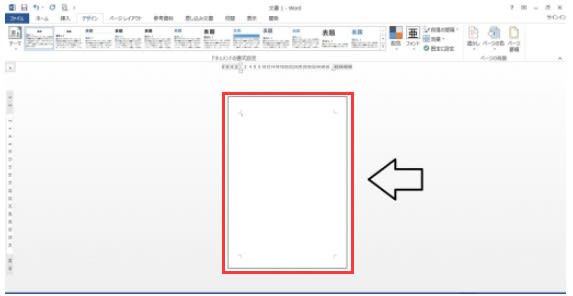PPT 「ご清聴ありがとうございました」をセンス良くまとめる
思い出の写真などを載せる
思い出の写真を最後のスライドに載せ、そこに「ご清聴ありがとうございました」のテキストを入れる方法を見ていきましょう。
"PPT-2021-5-15 565-1"

パワーポイントに画像と文字を挿入する
まずはパワーポイントに写真と文字を挿入します。とりあえずレイアウトなどは気にせずOKです。
【デザイン】タブの【デザインアイデア】という機能を使いましょう。
"PPT-2021-5-15 565-2"

パワーポイントのデザインアイデアを使う
すると、画像や文字を組み合わせたデザインに関するアイデアが右側に出てきます。
気に入ったものがあれば、1つ選びましょう。
"PPT-2021-5-15 565-3"

ご清聴ありがとうございましたのスライドを完成させる
あとは「ご清聴ありがとうございました」の色や大きさ、位置などを調整すると、短時間で完成させることができます。
また、デザインアイデアはPowerPoint2016以降の機能です。
デザインアイデアが使えない、もしくは自力で作成をしたいという場合はこちらの記事も参考にしてみてください。
シンプルに仕上げても良い
また、あえてシンプルに仕上げる方法もスマートです。
"PPT-2021-5-15 565-4"

シンプルなご清聴ありがとうございました
メインカラー(テーマの色)で背景を塗りつぶして、中に白文字で書くだけでもいいです。
写真は持ってないけど、何かしら装飾を施したい!という場合はこのやり方がおすすめです。
"PPT-2021-5-15 565-5"

英語でご清聴ありがとうございましたというスライド
また、上の画像のように英語で「Thank You For Listening」と表記してもいいかもしれませんね。